Esquisse (espace de travail Dessin) – Référence
La boîte de dialogue Esquisse vous permet de modifier les propriétés et l’affichage d’une esquisse dans l’espace de travail Dessin de Fusion.
Si vous envisagez de réutiliser des cartouches, des bordures, des paramètres de document ou des paramètres de feuille dans plusieurs dessins, créez un gabarit de dessin pour gagner du temps et appliquer des normes cohérentes. Vous pouvez également créer des vues d’espace réservé et des tableaux d’espace réservé pour générer automatiquement des vues de dessin et des listes de pièces à partir de la conception référencée lorsque vous utilisez le gabarit pour créer un dessin.
Accéder à la boîte de dialogue Esquisse
Dans la barre d’outils, sélectionnez Créer > Créer une esquisse ![]() .
.
Vous accédez à l’environnement contextuel Esquisse et la boîte de dialogue Esquisse s’affiche.
Section Propriétés
La section Propriétés contient le paramètre Type de ligne.
Cliquez sur la flèche pour réduire ou développer cette section.
Type de ligne
Sélectionnez un type de ligne dans le menu déroulant pour modifier le type de ligne de la nouvelle géométrie d’esquisse ou de la géométrie sélectionnée.
|
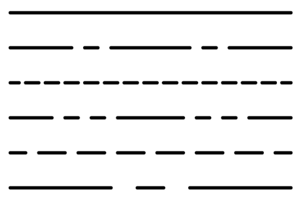 |
Largeur de ligne
Sélectionnez une largeur de ligne dans le menu déroulant pour modifier la largeur de ligne de la nouvelle géométrie d’esquisse ou de la géométrie d’esquisse sélectionnée.
- Fin
- Moyenne
- Épaisse
Section Affichage
La section Affichage contient les paramètres Autre géométrie, Afficher la grille de positionnement et Accrocher à la grille.
Cliquez sur la flèche pour réduire ou développer cette section.
Autre géométrie
Cochez ou décochez la case pour afficher ou masquer une autre géométrie lorsque vous modifiez l'esquisse.
Afficher la grille de positionnement
Cochez ou décochez la case pour afficher ou masquer la grille de positionnement dans la zone de dessin lorsque vous modifiez l'esquisse.
Accrocher à la grille
Cochez la case pour accrocher la grille de positionnement dans la zone de dessin lorsque vous modifiez l'esquisse.
Terminer l’esquisse
Cliquez sur le bouton Terminer l’esquisse pour terminer la modification de l’esquisse et quitter l’environnement contextuel Esquisse.